Comment corriger ERROR_TOO_MANY_CMDS : 4 solutions efficaces
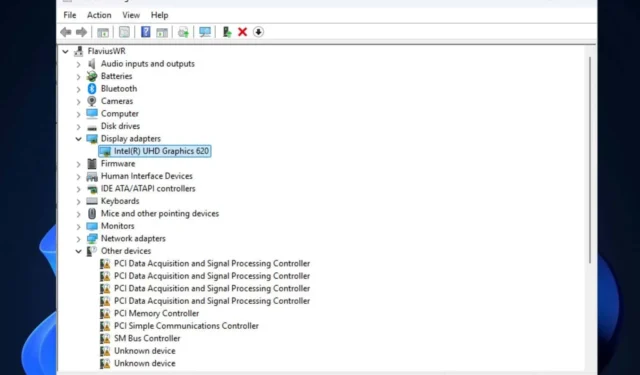
L’erreur système Windows 56, ou ERROR_TOO_MANY_CMDS, comme l’appelle Microsoft , est une erreur frustrante qui se produit sur les appareils Windows. Son message indique « La limite de commande du BIOS réseau a été atteinte », et cela n’aide généralement pas, car nous savons tous que chaque problème lié au BIOS a tendance à être grave.
ERREUR_TROP_CMD : Qu’est-ce que c’est ?
L’erreur système Windows 56 ou ERROR_TOO_MANY_CMDS se produit lorsque la limite de commande du BIOS réseau est atteinte. Cette erreur peut se manifester dans divers scénarios, des BSOD aux blocages du système. La réparation peut être complexe, mais plusieurs méthodes existent pour y remédier.
ERREUR_TROP_CMD : Quelle est la cause ?
Les symptômes de l’erreur système Windows 56 peuvent être subtils ou graves, selon la cause première. Les problèmes sont divers, allant du comportement erratique du matériel au refus de lancement du logiciel. Ces problèmes peuvent être attribués à divers problèmes, notamment un matériel défaillant, des pilotes défectueux et un logiciel système corrompu.
ERREUR_TROP_CMD : Comment résoudre ce problème ?
1. Exécutez une analyse SFC pour réparer les fichiers manquants ou corrompus
- Ouvrez l’invite de commande avec les droits d’administrateur .
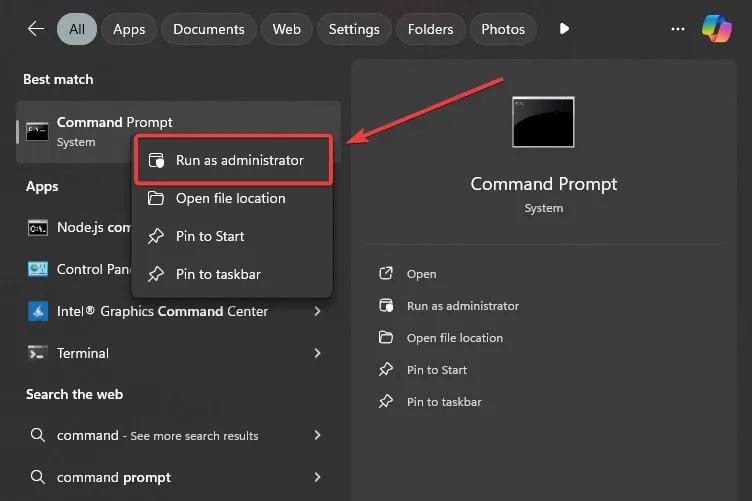
- Tapez la commande suivante :
sfc /scannow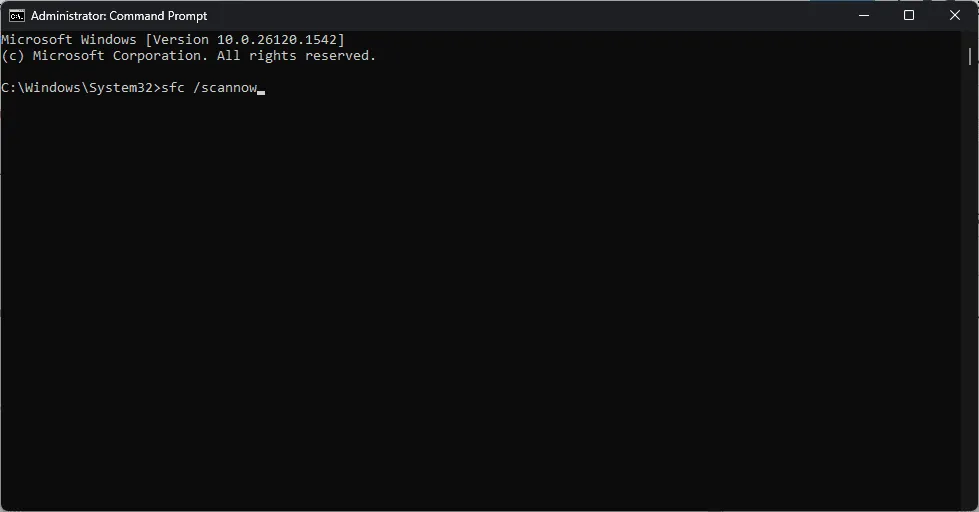
- Laissez Windows exécuter le processus, puis redémarrez votre PC.
2. Mettez à jour ou réinstallez votre pilote
- Dans la zone de recherche , tapez Gestionnaire de périphériques et cliquez dessus.
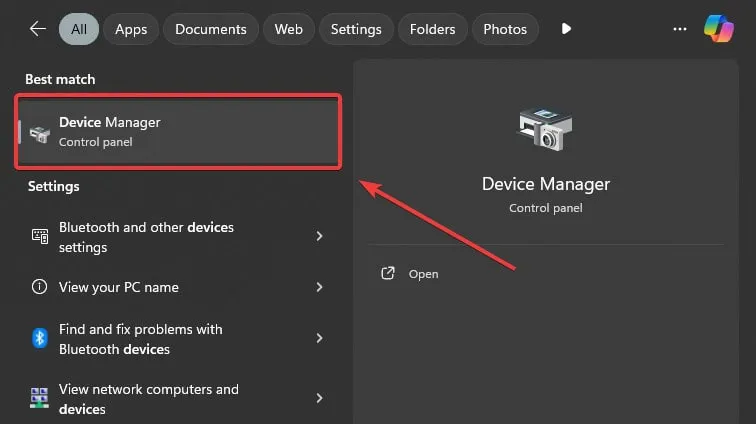
- Cliquez sur Cartes d’affichage , cliquez avec le bouton droit sur votre carte d’affichage native et sélectionnez Mettre à jour le pilote .
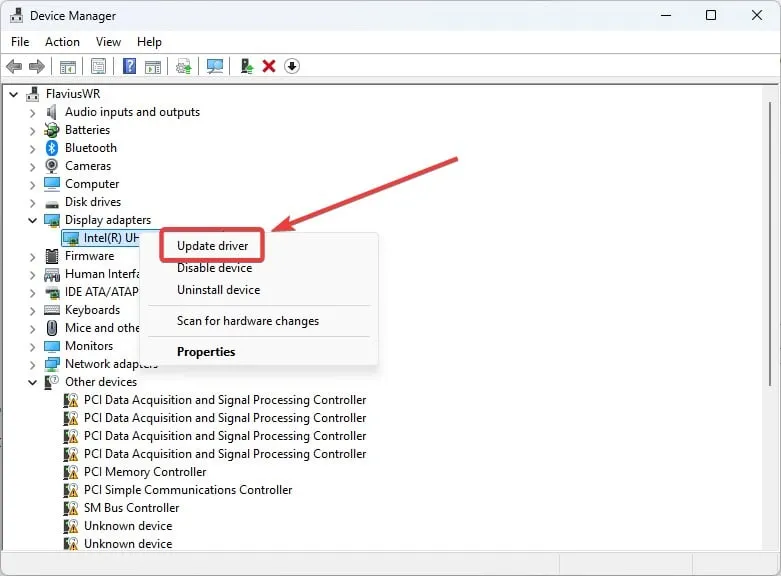
- Sélectionnez votre choix préféré et laissez Windows exécuter le processus de mise à jour.
Vous pouvez également réinstaller entièrement votre pilote. Suivez les mêmes étapes, mais choisissez Désinstaller le périphérique au lieu de sélectionner Mettre à jour le pilote, puis suivez les étapes.
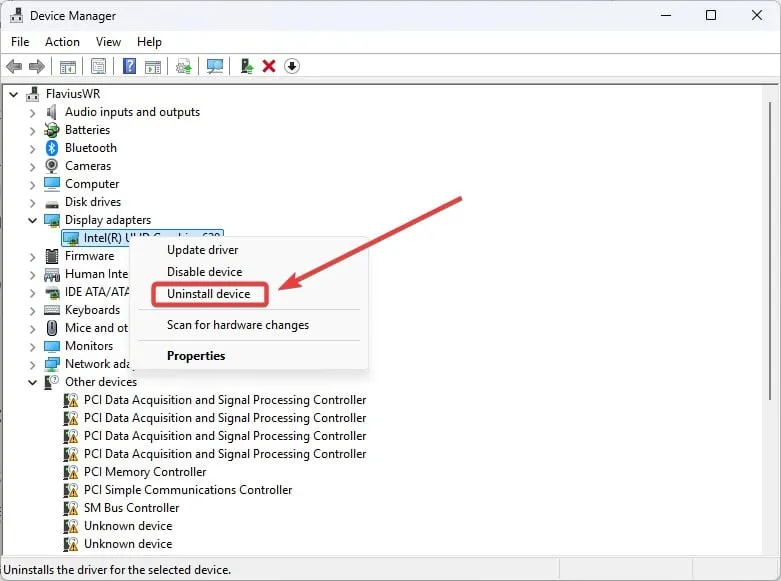
Redémarrez ensuite votre PC. Windows téléchargera automatiquement les pilotes de votre adaptateur. Cependant, vous pouvez également le faire manuellement en téléchargeant le pilote spécifique à votre adaptateur et en lançant vous-même le processus d’installation.
3. Restaurez votre pilote
Si ERROR_TOO_MANY_CMDS apparaît après avoir récemment mis à jour vos pilotes, vous souhaiterez peut-être revenir en arrière. Cela permettra non seulement de résoudre le problème, mais également de savoir exactement ce qui l’a provoqué : les mises à jour des pilotes.
- Ouvrez à nouveau le Gestionnaire de périphériques et identifiez le pilote coupable.
- Sélectionnez-le, faites un clic droit sur l’adaptateur natif, puis appuyez sur Propriétés .
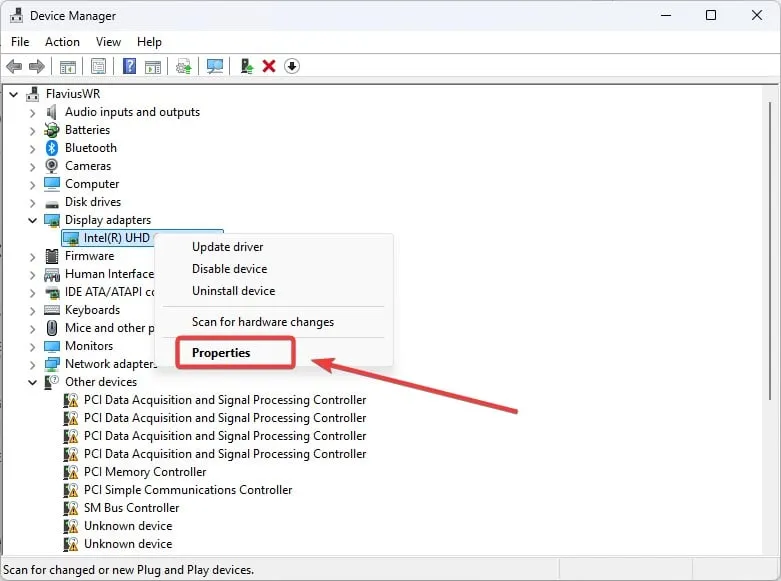
- Accédez au panneau Pilote et cliquez sur Restaurer le pilote .
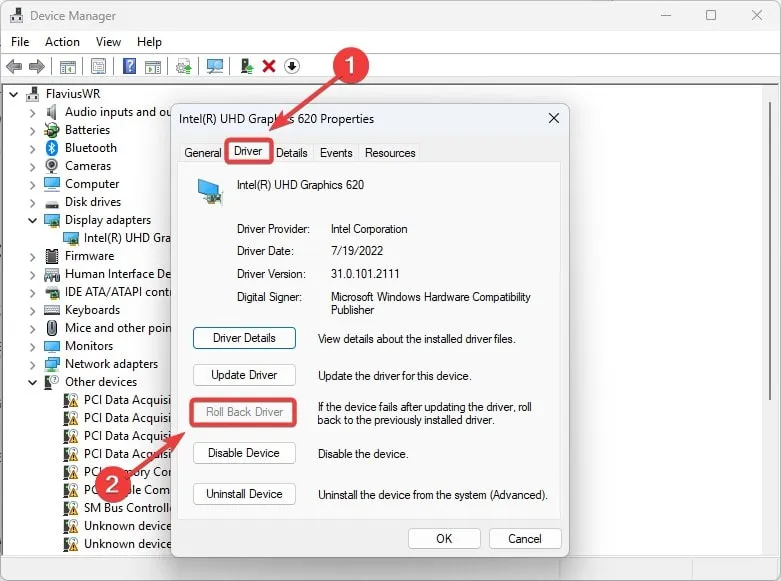
- Suivez les instructions et une fois terminé, redémarrez le PC.
4. Utilisez la restauration ou la récupération du système pour réparer Windows 11
Vous avez également la possibilité de restaurer votre système vers une version antérieure de Windows sans ce problème. Pour cela, vous devez choisir entre une restauration du système et une récupération.
Sous Windows 11, Recovery vous permet de réinitialiser Windows tout en conservant tous vos fichiers. Il réinstalle le système d’exploitation sans supprimer vos documents. Cette méthode peut rapidement corriger l’erreur ERROR_TOO_MANY_CMDS et d’autres bugs similaires.
- Ouvrez Paramètres et cliquez sur le panneau Système .
- Faites défiler jusqu’à Récupération et ouvrez-le.
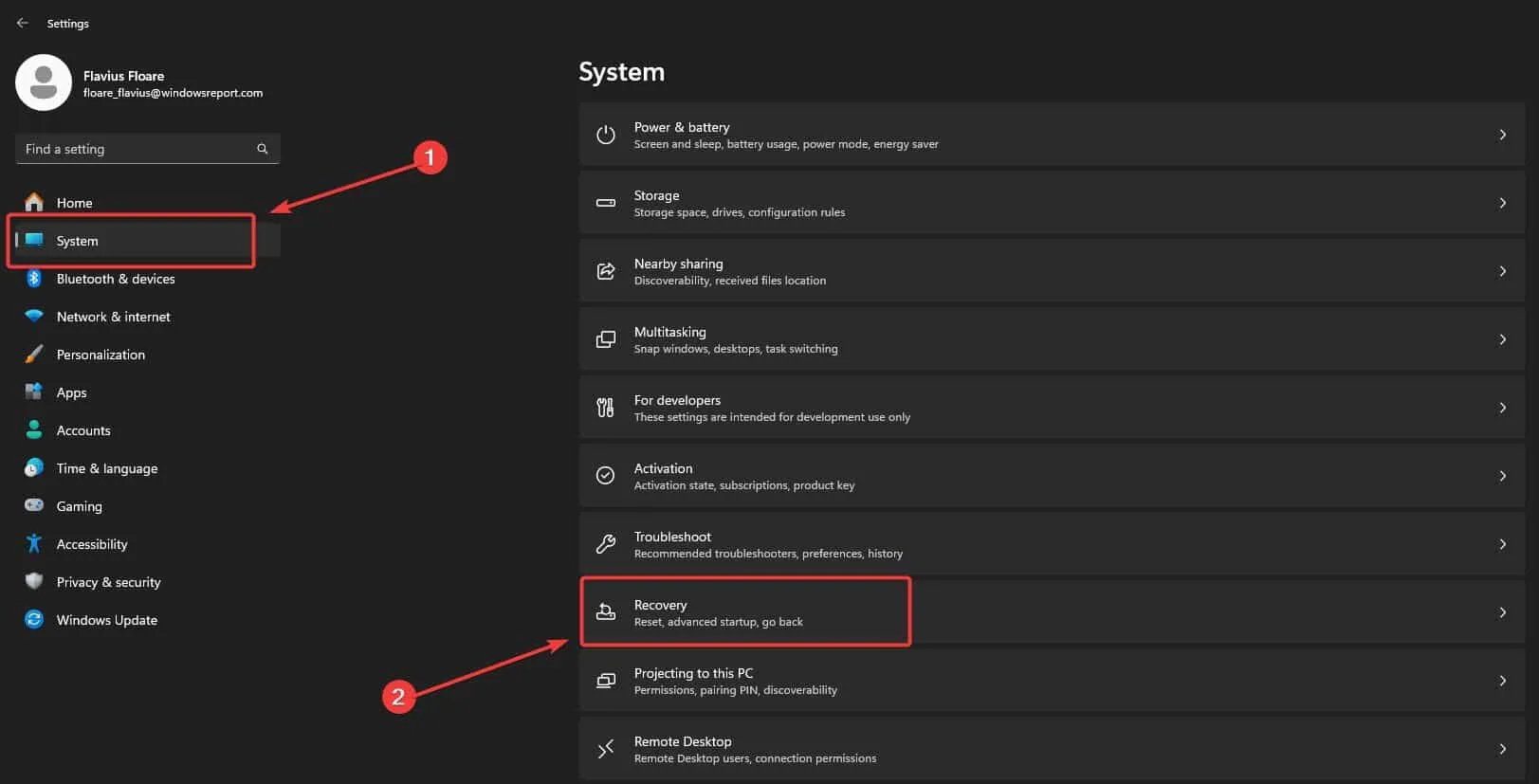
- Cliquez sur Réinitialiser le PC .
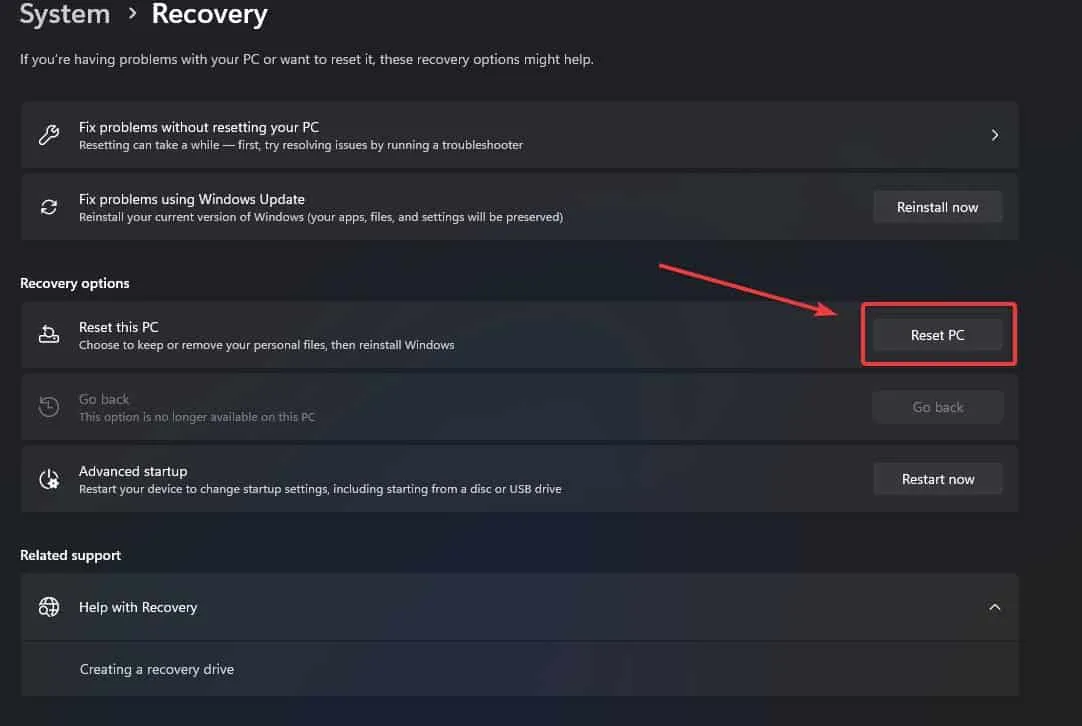
- Sélectionnez Conserver mes fichiers et suivez les instructions.
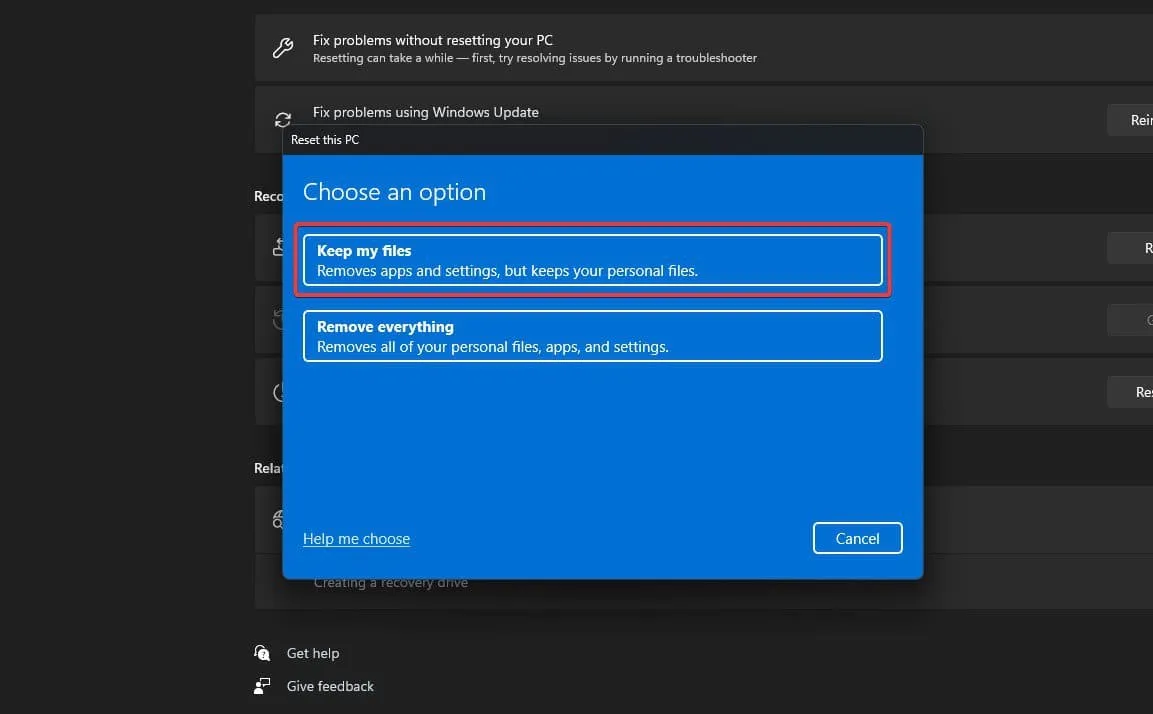
Alternativement, vous pouvez tout supprimer et restaurer votre PC à un état propre, éliminant ainsi ce bug ennuyeux. Cependant, cela ne devrait être qu’un dernier recours.
Pour effectuer une restauration du système, cliquez sur le bouton Redémarrer maintenant dans le volet Démarrage avancé et suivez les instructions.
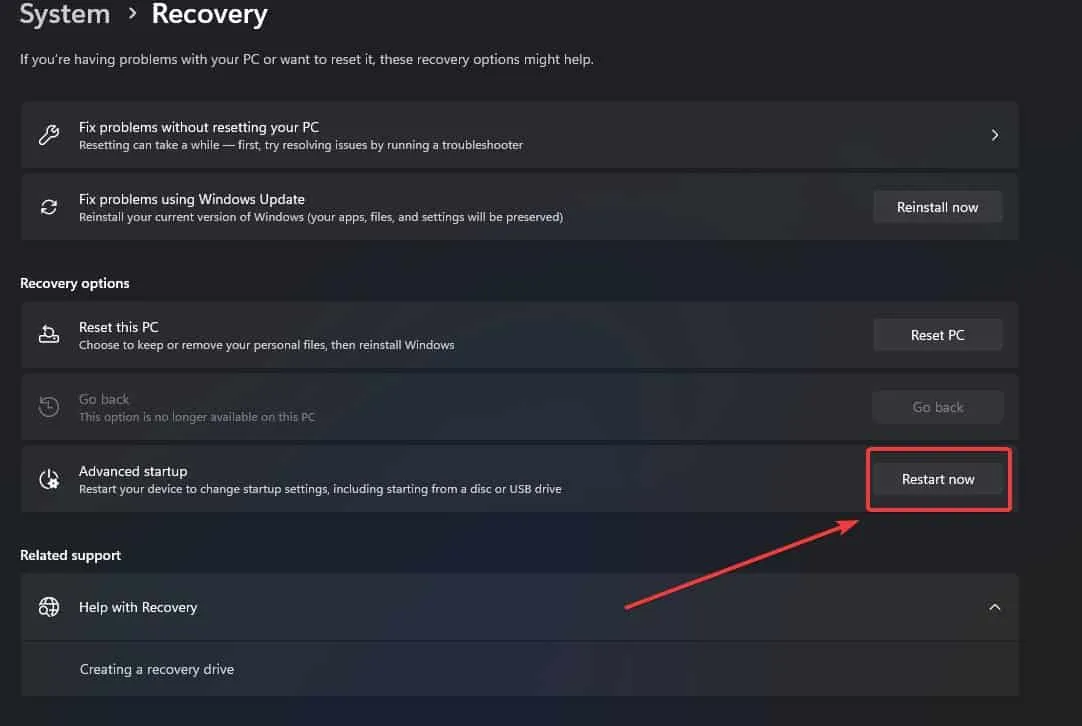
Cette étape n’est pas difficile, mais elle n’est pas facile non plus, et vous aurez besoin de conseils plus détaillés, que vous pouvez trouver ici.
Voici comment vous pouvez corriger l’erreur ERROR_TOO_MANY_CMDS ou Windows 56. Bien que ces correctifs soient principalement axés sur les réparations, il est préférable d’essayer de réparer les pilotes avant de penser à réinstaller Windows. De cette façon, vous pouvez conserver vos fichiers et vous ne perdrez pas de temps à les sauvegarder.
Faites-nous savoir laquelle de ces solutions a corrigé l’ERROR_TOO_MANY_CMDS pour vous, et si vous avez votre solution de contournement pour ce bug ennuyeux, faites-le nous savoir.



Laisser un commentaire